 Prije nekoliko mjeseci pisao sam o tome kako stvoriti sliku sustava u sustavu Windows 8, a ne osvrćući se na "Windows 8 Custom Recovery Image" stvorenu recimg naredbom, odnosno imenom sustava koja sadrži sve podatke s tvrdog diska, uključujući korisničke podatke i postavke. Vidi također: 4 načina za stvaranje kompletne slike sustava Windows 10 (pogodno za 8.1).
Prije nekoliko mjeseci pisao sam o tome kako stvoriti sliku sustava u sustavu Windows 8, a ne osvrćući se na "Windows 8 Custom Recovery Image" stvorenu recimg naredbom, odnosno imenom sustava koja sadrži sve podatke s tvrdog diska, uključujući korisničke podatke i postavke. Vidi također: 4 načina za stvaranje kompletne slike sustava Windows 10 (pogodno za 8.1).
U sustavu Windows 8.1 ova je značajka također prisutna, no sada se ne naziva "Obnavljanje datoteka sustava Windows 7" (da, tako je Win 8), već "sigurnosna kopija slike sustava", što je istinito. Današnji vodič će opisati kako stvoriti sliku sustava koristeći PowerShell, kao i naknadnu upotrebu slike za vraćanje sustava. Ovdje pročitajte više o prethodnom postupku.
Izrada slike sustava
Prije svega, trebat će vam pogon na koji će se spremiti sigurnosna kopija (slika) sustava. To može biti logična particija diska (uvjetno, disk D), ali bolje je koristiti zasebni HDD ili vanjski disk. Slika sustava nije moguće spremiti na disk sustava.

Pokrenite Windows PowerShell kao administrator, za koji možete pritisnuti tipku Windows + S i započeti upisivati "PowerShell".Kada vidite željenu stavku na popisu pronađenih programa, kliknite je desnom tipkom i odaberite "Pokreni kao administrator".
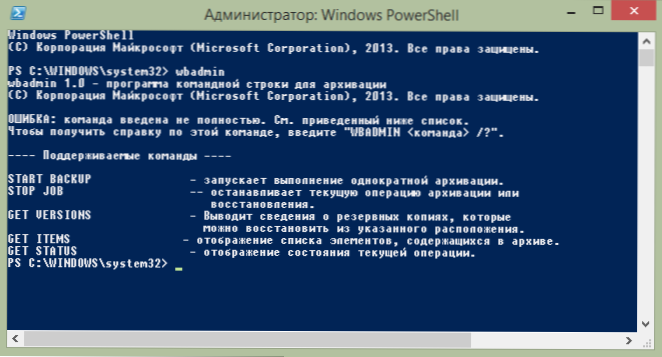
Wbadmin radi bez parametara
U prozoru PowerShell unesite naredbu za izradu sigurnosne kopije sustava. Općenito, izgleda ovako:
wbadmin start backup -backupTarget: D: -izbrišite: C: - sve-kritično -zbiljno
Naredba prikazana u gore navedenom primjeru će stvoriti sliku diska C: (uključujući parametar) na D: disk (backupTarget), uključiti sve podatke o trenutačnom stanju sustava (svi kriterijski parametri) na slici, neće postavljati nepotrebna pitanja prilikom izrade slike (tihi parametar) , Ako trebate sigurnosno kopirati više diskova odjednom, u parametru za uključivanje možete ih odrediti odvojeni zarezima kako slijedi:
uključiti: C :, D :, E :, F:
Za više informacija o korištenju wbadmin u PowerShellu i dostupnim opcijama možete pročitati na stranici http://technet.microsoft.com/en-us/library/cc742083(v=ws.10).aspx (Samo engleski).
Vraćanje sustava iz sigurnosne kopije
Slika sustava ne može se koristiti iz samog operacijskog sustava Windows, budući da je potpuno iskoristila sadržaj tvrdog diska. Da biste koristili, morat ćete podići s disketa za oporavak sustava Windows 8 ili 8.1 ili distribuciju operacijskog sustava.Ako koristite instalacijski flash disk ili disk, a zatim, nakon preuzimanja i odabira jezika, na zaslonu pomoću gumba "Instaliraj" kliknite vezu "Vraćanje sustava".

Na sljedećem zaslonu "Odaberi radnju" kliknite "Dijagnoza".

Zatim odaberite "Napredne opcije", a zatim odaberite "Vraćanje sistemske slike. Vraćanje sustava Windows pomoću datoteke sustava".


Prozor za odabir slike za oporavak sustava
Nakon toga morat ćete odrediti put do slike sustava i pričekati dovršetak oporavka, što može biti vrlo dug proces. Kao rezultat toga, primit ćete računalo (u svakom slučaju, diskovi s kojih je napravljena sigurnosna kopija) u stanju u kojem je bila u trenutku stvaranja slike.












